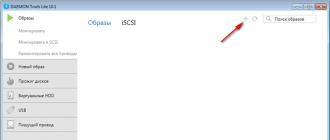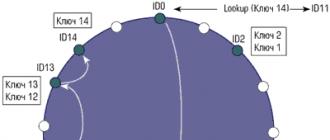Как скачать последнюю версию google. Начало работы с Google Chrome — загрузка и установка. Установка на Windows
Google Chrome - бесплатный и самый популярный браузер, позволяет оперативно и качественно обрабатывать как привычные интернет сайты и документы, так и комплексные службы, надстройки и приложения.
Скачайте новую версию браузера Google Chrome 2019 прямо сейчас и получите полную автономность вкладок относительно друг друга, быстрый движок программы, высокую безопасность и отличный сервис предупреждения о вредоносных сайтов.
По мнению большинства интернет-порталов Google Chrome, а в народе Гугл Хром – это истинный лидер в классе веб-обозревателей с огромным потенциалом, безопасным web-серфингом и многим другим.
Основные способности в браузере Chrome от Google :
- быстрый и удобный интерфейс;
- скорость загрузки www-страниц в Интернете;
- наличие собственного функционала по проверке сайтов на вирусы;
- огромное число полезных расширений для собственных настроек в программе;
- и конечно же совместимость и синхронизация браузера на любых устройствах Windows, Android, iOS и других.
Как скачать и установить Google Chrome на компьютер
Перейдите в раздел Загрузок и нажмите на "онлайн" версию Хрома для Windows, а после сохранения установочного файла запустите его. Далее необходимо следовать подсказкам установщика. Лучше всего выбрать логический диск С для инсталляции приложения. Если вы опытный пользователь, то можете выбрать версию 32 или 64-битности для Windows, если вы не разбираетесь что это такое, то рекомендуем качать версию "онлайн", она сама распознает систему и установит нужную битность браузера.
Как обновить Chrome
Чтобы осуществить это действие, Вам потребуется всего пара минут. Нужно нажать на кнопку «Настройка и управление» в правом верхнем углу окна веб-обозревателя. В появившемся меню выбрать «О браузере Google Chrome». Отобразится текущая версия браузера и система сообщит, является ли она последней. Если доступна более свежая сборка, то в этом же окне будет расположена кнопка «Обновить», по нажатии на которую начнется фоновый процесс обновления приложения. После завершения обновления Вам также будет предложено произвести перезагрузку Windows.

Как установить дополнительные расширения
В веб-обозревателе "Гугле Хроме" имеются мини-приложения (расширения), их можно интегрировать для увеличения производительности и полезности браузера. Можно, например, добавить виджеты погоды; значок почты, показывающий новые письма; автоматический переводчик с нужного языка и многое другое.
Для установки дополнительных расширений нажмите кнопку «Настройка и управление» в правом верхнем углу, в возникшем меню выберите «Дополнительные инструменты» и далее «Расширения». Тут имеются новые расширения в одноименной ссылке «Еще расширения». Кликнув по ссылке, Вы прямиком перейдете в Интернет-магазин, где очень-очень много популярных и полезных расширений и установить их чрезвычайно просто: следует кликнуть на «Установить» и затем перезапустить сам браузер.
Компания Google уже много лет имеет свой фирменный браузер, в котором работают миллионы юзеров по всему миру. Однако у новых пользователей часто возникают вопросы касаемо установки данного веб-обозревателя себе на компьютер. В этой статье мы постараемся подробно описать каждое действие, дабы даже новичок смог с легкостью выполнить инсталляцию вышеупомянутого браузера.
Устанавливаем Google Chrome на компьютер
В самом процессе скачивания и установки нет ничего сложного, вам достаточно лишь иметь на компьютере любой другой веб-обозреватель, например, или . Кроме этого ничто не мешает вам загрузить Хром с другого устройства себе на флешку, а потом уже подключить его к ПК и произвести процедуру инсталляции. Давайте пошагово разберем инструкцию:

Для более комфортного использования браузера рекомендуем создать персональную электронную почту в Google, чтобы получить доступ к Google+. Это позволит сохранять файлы, синхронизировать контакты и несколько устройств. Детально о создании почтового ящика Gmail читайте в другой нашей статье по ссылке ниже.
Вместе с почтой открывается доступ к видеохостингу , где вы можете не только просматривать бесчисленное количество роликов от разных авторов, но и добавлять собственные на свой канал.
При возникновении проблем с инсталляцией советуем ознакомиться со статьей, где описываются способы устранения ошибок.
В редких случаях установленный браузер может не запуститься. Для этой ситуации тоже есть решение.
Google Chrome – удобный бесплатный браузер, установка которого на ПК не займет много времени и сил. Вам потребуется сделать всего несколько простых действий. Однако стоит отметить, что Хром является тяжелым веб-обозревателем и не подходит для слабых компьютеров. Если у вас наблюдаются тормоза во время работы, рекомендуем подобрать другой, легкий браузер из списка, приведенного в статье ниже.
Google - официальное приложение от одноименной компании Google, превращающее смартфон в полноценное средство для поиска информации в сети. Оно может использоваться непосредственно с главного экрана, автоматически запуская браузер при вводе запроса. Данный софт также эксплуатируется в качестве компонента других программ - клавиатур, виртуальных ассистентов, применяющих распознавание речи.
Как это работает?
Управляйте своим смартфоном или планшетом с помощью команд. Обратите внимание, что на английском языке их больше. Русский поддерживается частично. Приложение способно исполнять следующие типы задач:
- Календарь и напоминания - выставляйте будильник, создавайте заметки и напоминания на каждый день.
- Навигация - получайте информацию о своем местоположении, пробках, прокладывайте путь по картам или узнавайте статус вашего рейса в аэропорту.
- Полезное - быстро осведомитесь о времени, курсе валют, ознакомьтесь со значением интересующего вас события, слова, явления.
- Общение - открывайте социальные сети и сообщения, выставляя таймер на нужное время.
- Дополнительные возможности - включайте фонарик, плеер, беспроводные сети, сказав нужные слова в динамик устройства.
У приложения есть два режима поиска, а также собственный виджет, выводящийся на дисплей. Взгляните на основные функции:
- Текстовый ввод. Перед вами маленькое окошко - пишите в него запрос, после чего программа откроет страницу с результатами в основном браузере или непосредственно в своем интерфейсе.
- Голосовой ввод. Нажав на иконку микрофона, удастся активировать режим печати текста при помощи разговора. Эта функция автоматически может быть включена фразой «О’кей, Google».
Выводы
Приложение Google является одним из вариантов для осуществления поиска информации в интернете. Оно простое, стабильное и занимает мало памяти. Им можно пользоваться через гарнитуру. Большой плюс - совместимость с большинством современных браузеров.
Сейчас я расскажу Вам как быстро и без проблем скачать на компьютер бесплатный интернет браузер Google Chrome (Гугл Хром). Я буду использовать браузер Internet Explorer.
Чтобы скачать браузер вы можете ввести в поиске запрос «скачать chrome». На Ваш запрос поисковая система выдаст множество мест, с которых Вы сможете скачать программу, но я рекомендуем установку с официального сайта, так как это обеспечит защиту компьютера от вирусов и даст возможность установить последнюю версию программы.
Пошаговая инструкция
Шаг 4
Теперь у вас должно появиться окно как на фотографии ниже, вам нужно кликнуть по кнопке Сохранить

Шаг 5
Затем у Вас появиться окно «Сохранить как» , эта значит, что необходимо выбрать место сохранения программы на компьютер. Возможны два варианта места сохранения программы: Рабочий стол и Локальный диск . Я не рекомендуем сохранение на Локальный диск С, так, как это засоряет систему и замедляет работу компьютера. Затем нажмите кнопку «Сохранить» .

Шаг 6
После загрузки браузера на ваш компьютер вы увидите надпись . Поздравляю вы скачали браузер Гугл Хром на свой компьютер, для его уснановки достаточно кликнуть один раз на кнопку Запустить. Тут
Скачать Google Chrome бесплатно на русском языке вы можете всего в несколько шагов - просто и быстро. Кстати говоря, именно этими характеристиками в первую очередь отличается веб-браузер, о котором пойдет речь. Важные, но не единственные преимущества программы.
Об этом и поговорим - поговорим непосредственно о преимуществах, которые вы получите, если решите обновить и скачать браузер Гугл Хром последней версии. Разработчик заслуживает похвалы, и поговорить действительно есть о чем.
Браузер Гугл Хром: преимущества
- Скорость. Когда рабочий процесс связан с интернетом, важность скорости сложно переоценить. В этом плане интернет браузер Google Chrome, разработанный на основе движка WebKit, безусловно, радует. Буквально несколько секунд и он запущен! То же можно смело сказать и о запуске веб-приложений разной сложности. Веб-страницы открываются моментально. Если у вас открыта далеко не единственная вкладка, на скорости работы это никак не отразится. Чего не скажешь, например о - чтобы убедиться в том, что отдельные процессы для каждой и в Хроме уменьшают нагрузку гораздо больше, чем в последнем браузере, достаточно зайти в диспетчер задач.
- Удобство. Мы уже подчеркнули то, что это не только быстрый, но и очень удобный браузер. Собственно, своей популярностью программа обязана во многом именно этому. Максимально упрощенный интерфейс не отвлекает от работы - вы полностью сосредоточены на содержании. Адресная строка выполняет функцию поисковой, как и в . Достаточно ввести поисковый запрос в адресную строку браузера, и вы не только получите подсказки и дополнения запросов, при включенном поиске нужная вам страница начнет загрузку автоматически.
- Безопасность. Вы можете скачать Гугл Хром бесплатно и без регистрации, при этом быть убеждены на 100%, что установили безопасный для вашей системы браузер. При возникновении любой угрозы от вредоносного или подозрительного программного обеспечения извне, программа сообщает вам о ней. Уровень защиты также увеличен благодаря изолированной среде. Кроме того, он регулярно проверяет обновления, что еще больше увеличивает уровень безопасности.
- Режим инкогнито. Не хотите сохранять историю просмотров - легко! А если у вас зарегистрирован ни один аккаунт в Google почте, в Хроме очень удобно использовать режим инкогнито для проверки почты, не разлогиниваясь при этом и вспоминая каждый раз пароль.
- Расширение. Скачать бесплатно Google Chrome для Windows 7 значит обзавестись рядом полезных расширений. Комфортное чтение сайтов, SEO-анализ, просмотр погоды, отправка статьи в Facebook или Twitter (а такая быстрая синхронизация сегодня важна очень многим!) и т. д.
- Темы. Вы можете установить Хром и просто любоваться его красотой. Настройка этого параметра занимает всего пару минут, вы можете установить как чужую тему, так и создать свою собственную.
Мгновенный перевод страниц, быстрый доступ к любой вашей закладке при входе, полезный плагин, который всегда перед вами - перечислять можно долго. Посмотрите еще раз на перечисленные преимущества и оцените их значимость для себя.
Хочу последнюю версию Google Chrome
Будем рады, если помогли вам выбрать браузер. Совсем не обязательно сейчас искать торрент, чтобы загрузить установщик - сделать это вы можете прямо здесь и уже сейчас. Download и всего несколько минут на установку! Нужна portable последняя версия - не проблема.
Пользуйтесь только хорошим программным обеспечением. Google Chrome знает, как заходить в интернет легко и быстро!